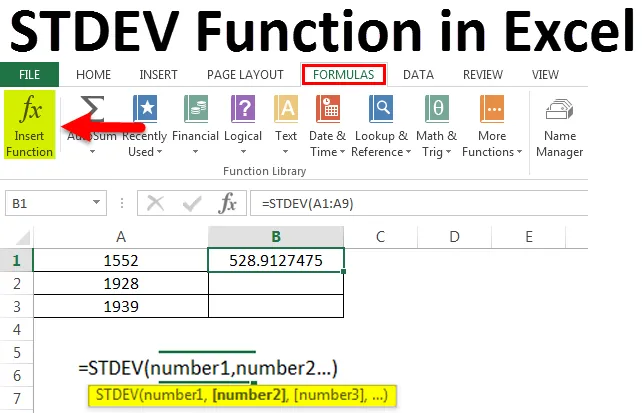
Fonction STDEV dans Excel (Table des matières)
- Fonction STDEV dans Excel
- Formule STDEV dans Excel
- Comment utiliser la fonction STDEV dans Excel?
Fonction STDEV dans Excel
Les statistiques et les feuilles de calcul sont étroitement liées. Il n'est donc pas étonnant qu'un tableur populaire comme Excel soit plein de fonctionnalités et de fonctions qui prennent en charge l'analyse statistique. L'un d'eux est le STDEV ou fonction d'écart type corrigé.
Formule STDEV dans Excel
Ci-dessous est la formule STDEV dans Excel:
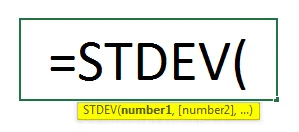
Exemples de fonction STDEV dans Excel
1 ) Voyons quelques exemples de STDEV. STDEV est largement utilisé pour mesurer la dispersion des éléments de données individuels par rapport à la valeur moyenne.
Vous pouvez télécharger ce modèle Excel de fonction STDEV ici - Modèle Excel de fonction STDEV- Par exemple, supposons que nous ayons un ensemble de données de pièces pour un magasin dont la qualité est vérifiée. Nous devons trouver l'écart type entre le nombre de pièces que nous avons, le nombre de pièces à retravailler, les pièces défectueuses, les pièces à vérifier et le nombre total de pièces.
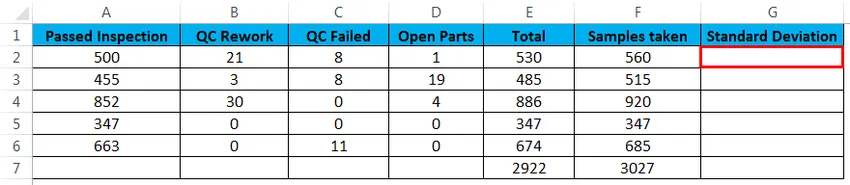
- La fonction STDEV serait utilisée comme ceci:
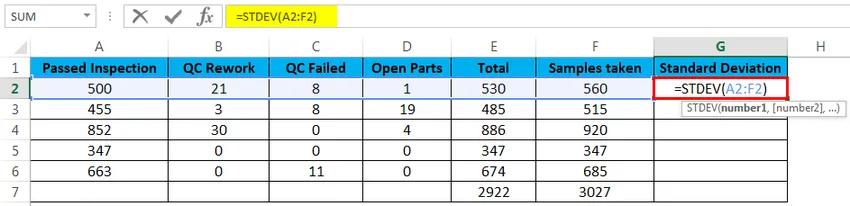
- Cela nous donnerait l'écart type pour les valeurs dans les cellules A2 à F2. De même, nous pouvons trouver l'écart type pour les autres.
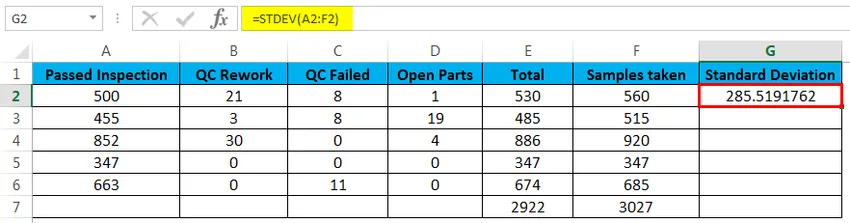
L'analyse des données ci-dessus signifie que la différence entre les nombres de pièces pour chaque catégorie est élevée. Si la formule renvoyait un nombre inférieur, cela signifierait que le nombre de parties de chaque catégorie est plus proche. Il s'agit d'un facteur important dans de nombreuses applications telles que l'analyse de l'efficacité des mesures de contrôle de la qualité.
2 ) Regardons un autre exemple où la fonction STDEV est utile.
Supposons que nous ayons des données de poids pour un certain nombre d'envois. Nous voulons savoir à quel point ils diffèrent les uns des autres.
Les données sont les suivantes:
Expédition 1 : 0, 5 kg
Expédition 2 : 2 kg
Expédition 3 : 0, 8 kg
Expédition 4 : 2, 8 kg
Expédition 5 : 1, 1 kg
- Nous mettons cela dans une feuille Excel.
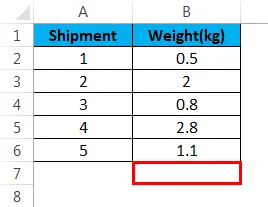
- Utilisez maintenant la fonction STDEV pour obtenir l'écart type:
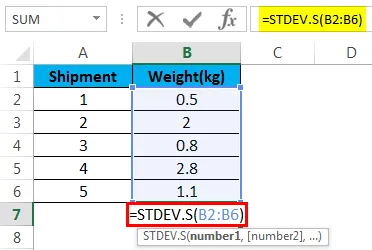
- Cela nous donnerait l'écart type dans la cellule B7.
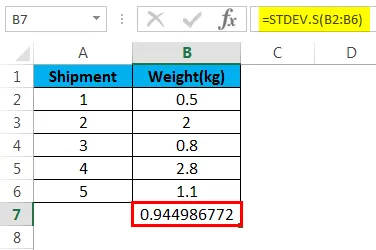
Nous constatons maintenant que l'écart type est d'environ 0, 9, ce qui signifie que les poids ne varient pas beaucoup entre les envois. Dans la vie réelle, ces problèmes contiennent beaucoup plus de points de données et utilisent plus de mesures telles que la moyenne et la variance pour créer des solutions à des problèmes spécifiques.
Explication de la fonction STDEV
Avant de passer à l'apprentissage de l'utilisation de STDEV, voici un aperçu des concepts statistiques utilisés dans cette fonction. L'écart type est une mesure clé de la tendance centrale et de la dispersion des statistiques. L'écart type est calculé par la formule suivante:
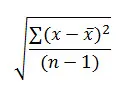
Dans cette formule, l'une des valeurs (disons 1, etc.) est la moyenne ou la moyenne des nombres, tandis que n est la taille totale de l'échantillon. L'écart type mesure dans quelle mesure chaque valeur d'un échantillon diffère de la valeur moyenne. Il s'agit essentiellement de la racine carrée de la variance. La variance est la moyenne des différences au carré de la moyenne ou de la moyenne d'un ensemble de données.
Comment utiliser la fonction STDEV dans Excel
Maintenant que nous avons un aperçu des statistiques sous-jacentes à la fonction STDEV dans Excel, et quelques exemples d'utilisation des fonctions STDEV, voyons comment utiliser la fonction et la syntaxe correcte.
- Tout d'abord, nous avons besoin d'un ou plusieurs points de données parmi lesquels choisir. Une fois que nous avons fait cela, nous devons choisir une cellule où nous voulons que le résultat soit affiché
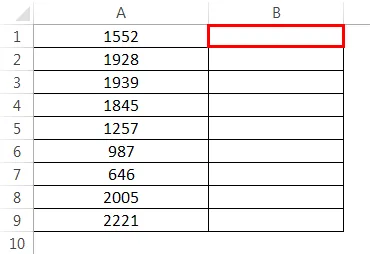
- Tapez maintenant la fonction et les arguments dans la syntaxe correcte et appuyez sur F2 et Entrée .
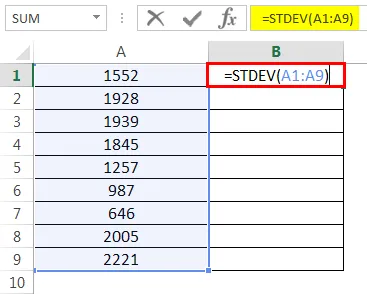
- Et le résultat sera:
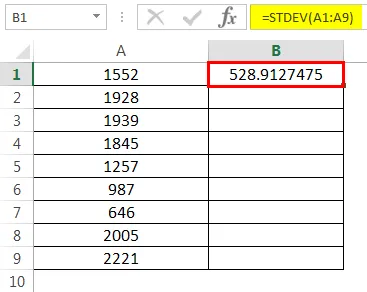
La syntaxe de la fonction STDEV est la suivante:
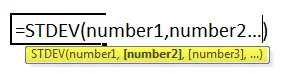
Dans STDEV, le nombre1 est appelé un argument obligatoire et correspond à un échantillon des données. Le nombre2 et les autres nombres sont des arguments facultatifs mais doivent correspondre à un échantillon de l'ensemble de données pour obtenir des résultats corrects.
STDEV a un certain nombre de fonctions associées à utiliser avec différents types de jeux de données, les plus couramment utilisées sont les suivantes:
STDEV.S pour un échantillon de données numériques, il ne calcule pas l'écart type en fonction du texte et des valeurs logiques.
STDEV.P pour calculer l'écart type pour une population entière.
STDEVA pour des calculs basés sur des valeurs logiques et du texte
Nous pouvons également utiliser la fonction STDEV de la barre de formule comme indiqué ci-dessous:
- Choisissez un jeu de données et sélectionnez n'importe quelle cellule dans laquelle nous aimerions afficher le résultat.
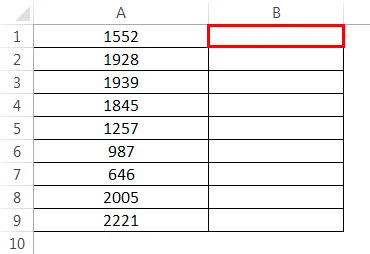
- Allez dans Formules et cliquez sur Insérer une fonction.
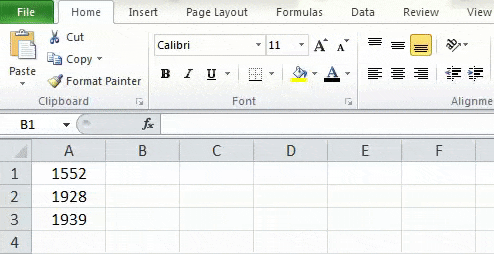
- Après avoir cliqué sur la fonction d'insertion, une fenêtre contextuelle apparaît, puis sélectionnez Statistiques dans la liste déroulante
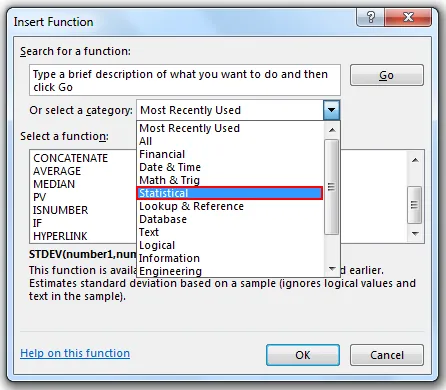
- Et après avoir sélectionné Statistical sélectionnez STDEV, ou tapez STDEV dans la boîte de recherche et cliquez sur go:
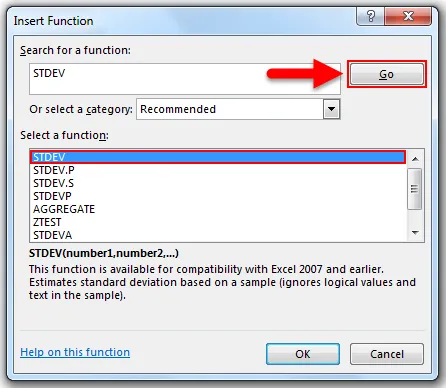
- Sélectionnez ensuite les données à analyser.
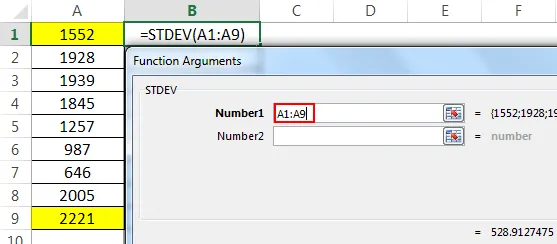
- Après avoir sélectionné les données, cliquez sur OK pour le résultat:
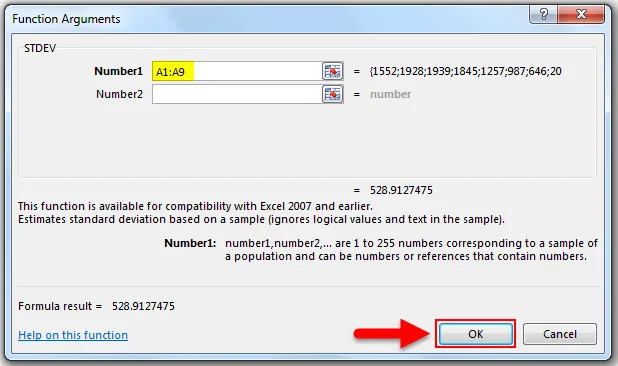
- Et le résultat sera:
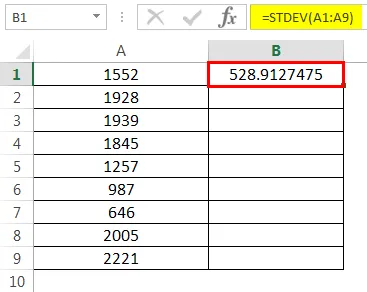
Choses à retenir sur la fonction STDEV dans Excel
Nous avons vu quelques exemples de la fonction STDEV et avons également vu comment l'utiliser dans des problèmes liés à l'analyse des données dans les exemples, voici quelques points à retenir:
- Lorsque vous utilisez STDEV, la fonction suppose que l'échantillon correspond à la taille totale de la population. Donc, lorsque nous voulons découvrir l'écart-type d'un sous-ensemble de l'ensemble des données, nous devons utiliser STDEV.S
- La formule d'écart type utilisée dans STDEV est appelée méthode (n-1).
- Les arguments dans STDEV peuvent être des nombres ou du texte, des tableaux de différents types et des références contenant des nombres.
- Les valeurs logiques et le texte saisis directement dans les arguments sont utilisés dans le calcul. Si les valeurs logiques ou le texte sont référencés à partir d'un tableau ou sont des cellules vides ou des valeurs d'erreur dans la référence, ils sont ignorés.
- Pour utiliser des valeurs logiques et textuelles référencées ailleurs et non saisies directement dans l'argument, nous devons utiliser la fonction STDEVA.
- La population dans les statistiques signifie l'ensemble des données que nous utilisons. Un échantillon fait partie de cet ensemble de données que nous choisissons d'analyser.
Conclusion - Fonction STDEV dans Excel
La science des données est actuellement l'un des domaines d'étude les plus importants. Excel est un outil que nous pouvons utiliser dans de nombreuses applications de la science des données sans recourir à une programmation de haut niveau ou avoir une connaissance approfondie des mathématiques impliquées. STDEV et de nombreuses autres fonctions de ce type nous permettent d’être plus facilement analystes de données. Cependant, nous devons connaître les bases et devons réfléchir à des solutions créatives pour les appliquer dans notre travail.
Articles recommandés
Cela a été un guide pour la fonction STDEV dans Excel. Ici, nous discutons de la formule STDEV dans Excel et comment utiliser la fonction STDEV dans Excel avec des exemples pratiques et un modèle Excel téléchargeable. Vous pouvez également consulter nos autres articles suggérés -
- Guide sur la fonction AGRÉGATION
- Illustration de la fonction Excel MOD
- Importance de la fonction MID dans Excel
- Informations sur la fonction EVEN Excel